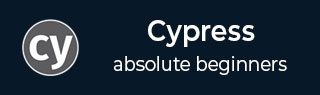
- Cypress 教程
- Cypress - 首頁
- Cypress - 簡介
- Cypress - 架構和環境設定
- Cypress - 測試執行器
- Cypress - 建立第一個測試
- Cypress - 支援的瀏覽器
- Cypress - 基本命令
- Cypress - 變數
- Cypress - 別名
- Cypress - 定位器
- Cypress - 斷言
- Cypress - 文字驗證
- Cypress - 非同步行為
- Cypress - 使用 XHR
- Cypress - jQuery
- Cypress - 複選框
- Cypress - 標籤頁
- Cypress - 下拉列表
- Cypress - 警報
- Cypress - 子視窗
- Cypress - 隱藏元素
- Cypress - 框架
- Cypress - 網頁表格
- Cypress - 滑鼠操作
- Cypress - Cookie
- Cypress - GET 和 POST 請求
- Cypress - 檔案上傳
- Cypress - 資料驅動測試
- Cypress - 提示彈出視窗
- Cypress - 儀表盤
- Cypress - 截圖和影片
- Cypress - 除錯
- Cypress - 自定義命令
- Cypress - Fixtures
- Cypress - 環境變數
- Cypress - Hooks
- Cypress - JSON 檔案配置
- Cypress - 報告
- Cypress - 外掛
- Cypress - GitHub
- Cypress 有用資源
- Cypress - 快速指南
- Cypress - 有用資源
- Cypress - 討論
Cypress - 儀表盤
必須設定 Cypress 儀表盤服務才能在系統中執行的 Cypress 測試與託管在雲端的儀表盤之間建立連結。
功能
以下是 Cypress 儀表盤的功能說明:
它提供透過、失敗和跳過測試用例總數的資料。
可以檢視失敗測試的堆疊跟蹤和截圖。
可以檢視測試執行的影片。
可以管理測試資料、框架及其訪問許可權。
提供組織中的使用趨勢。
設定 Cypress 儀表盤
要設定此過程,首先,我們應該轉到 Cypress 測試執行器視窗中的“執行”選項卡。然後,單擊“連線到儀表盤”。將出現以下螢幕:

我們將獲得各種登入儀表盤的選項,如下所示:
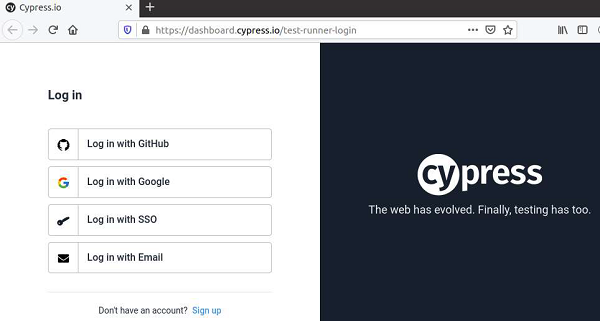
成功登入後,我們將收到成功訊息。單擊“繼續”。
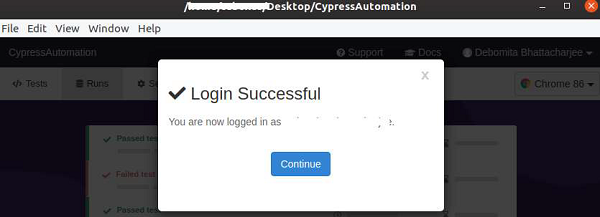
輸入專案名稱、所有者和可以檢視專案的使用者。
然後,單擊“設定專案”。
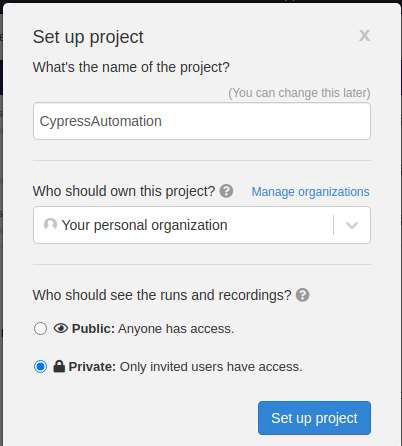
Cypress 隨後將給出以下建議:
專案 ID
唯一的專案金鑰(以在終端中執行的命令形式)
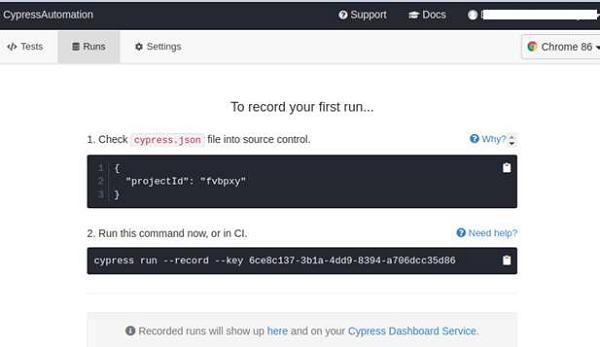
從 Cypress 建議中獲得的 projectId 應與專案資料夾中的 cypress.json 檔案中提供的專案 ID 匹配。

接下來,我們必須按照 Cypress 的建議執行下面提到的命令:
node_modules/cypress/bin/cypress run --record --key <project key>
將出現以下螢幕:

執行完成後,我們必須開啟測試執行器的“執行”選項卡。它包含有關平臺、瀏覽器和測試持續時間的資訊。
測試記錄將可見。單擊記錄。
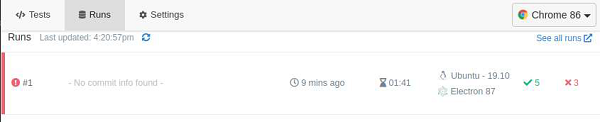
該記錄將在瀏覽器中開啟,其中包含測試結果概述(透過、失敗、掛起、跳過的計數),如下所示。
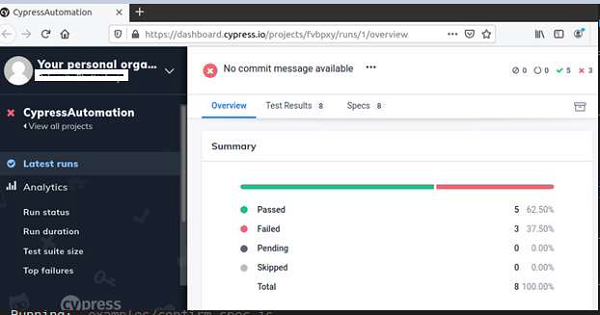
在“規範”選項卡中,我們應該具有每個測試及其結果的詳細資訊。
此外,還具有輸出、失敗測試截圖、影片等功能。
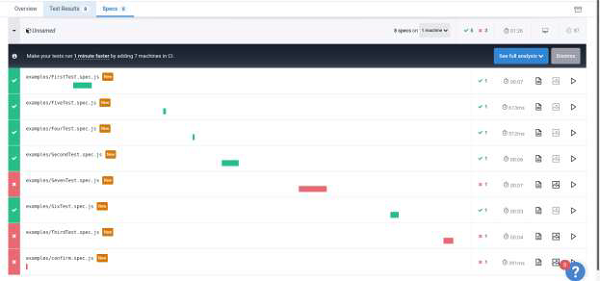
廣告